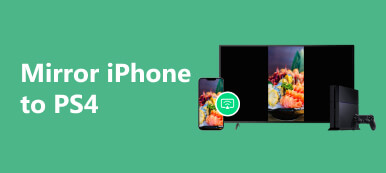Com o avanço da tecnologia e uma abundância de conteúdo disponível em nossos smartphones, não é surpresa que muitas pessoas estejam buscando maneiras de aprimorar sua experiência de visualização espelhando a tela do iPhone em uma tela maior, como uma TV Samsung. Esta postagem explorará três métodos diferentes que permitirão que você espelho de tela do iPhone para a TV Samsung, trazendo seus filmes, vídeos, jogos e aplicativos para uma tela maior.
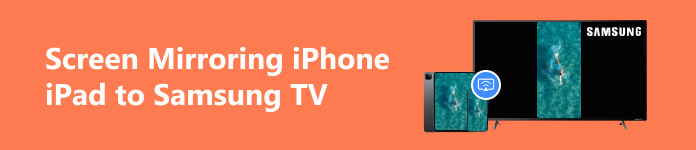
Parte 1. Como espelhar o iPhone na TV Samsung gratuitamente usando o Apple AirPlay
O Apple AirPlay 2 é um recurso integrado em dispositivos iPhone com iOS 11.4 ou posterior. Ele permite que você transmita sem fio a tela do seu iPhone ou iPad diretamente para televisores compatíveis, incluindo TVs Samsung.
Primeiro, você precisa verificar se sua TV Samsung suporta AirPlay 2. A maioria das Smart TVs Samsung fabricadas após 2018 são compatíveis com esse recurso de espelhamento de tela. Se você possui um modelo mais antigo, pode ser necessário atualizar o firmware da sua TV.
Passo 1 Conecte seu iPhone e a TV Samsung à mesma rede Wi-Fi. Isso permite streaming contínuo entre os dispositivos. Vá para as configurações da sua TV Samsung e encontre as configurações do AirPlay. Ative o AirPlay e permita que sua TV seja descoberta pelo seu iPhone.
Passo 2 No seu iPhone, deslize a tela para acessar o Control Center. Toque em tela Mirroring botão e escolha a TV Samsung entre os dispositivos disponíveis. Você pode assistir a tela do seu iPhone na sua TV Samsung.

Parte 2. Como transmitir o iPhone para a TV Samsung com o aplicativo Screen Mirroring
Se sua TV Samsung não for compatível com AirPlay 2 ou se você estiver usando um modelo de iPhone mais antigo, ainda poderá obter recursos de espelhamento de tela usando um aplicativo de terceiros, como Mirroring Assist ou Reflector.
Passo 1 Abra a App Store e procure um aplicativo de espelhamento de tela adequado em seu iPhone. Instale o aplicativo de espelhamento de tela associado de sua escolha.
Passo 2 Inicie o aplicativo de espelhamento de tela no seu iPhone e siga as etapas para conectar seu iPhone e a TV Samsung.
Passo 3 O aplicativo exibirá os dispositivos disponíveis assim que a conexão for estabelecida. Selecione sua TV Samsung e toque na tela do espelho ou opção semelhante. Agora você pode assistir ao conteúdo do seu iPhone na TV Samsung.
Como espelhar a tela do iPhone iPad em um PC com Windows
Por diferentes motivos, especialmente quando você deseja capturar atividades em seu iPhone, você deseja espelhar a tela do iPhone em um computador com Windows. Você pode usar o Apeaksoft fácil de usar Espelho do telefone para transmitir a tela do iPhone ou iPad para o seu PC com alta definição.

4,000,000+ Transferências
Espelhe a tela do iPhone ou iPad no computador com Windows 11/10/8/7.
Espelhe a tela do seu iPhone, iPad ou telefone Android através de Wi-Fi e USB.
Capture várias atividades em seu iPhone e iPad com alta qualidade.
Suporta espelhamento de tela em todos os dispositivos e computadores iOS e Android populares.

Parte 3. Espelhar o iPhone na TV Samsung por meio da conexão do adaptador HDMI
Se você preferir uma conexão com fio, usar um adaptador HDMI é um método confiável e direto para espelhar seu iPhone em uma TV Samsung sem Wi-Fi. Esse método funciona bem para modelos de TV Samsung mais antigos que não possuem conectividade sem fio integrada.
Passo 1 Adquira um adaptador HDMI compatível com o modelo do seu iPhone. Além disso, você também precisará de um cabo HDMI para conectar o adaptador do iPhone à porta HDMI da TV Samsung.
Passo 2 Conecte o adaptador HDMI na porta de carregamento do seu iPhone. Conecte uma extremidade do cabo HDMI ao adaptador e a outra extremidade a uma porta HDMI disponível em sua TV Samsung.

Passo 3 Usando o controle remoto da TV, navegue até o Fonte de Entrada opção da sua TV Samsung e selecione a porta HDMI correspondente. Ao fazer as conexões necessárias, a tela do seu iPhone será automaticamente espelhada na sua TV Samsung. Agora você pode desfrutar do conteúdo do seu iPhone na tela da TV.
 Artigos relacionados:
Artigos relacionados:Parte 4. Perguntas frequentes sobre o espelhamento de tela do iPhone na TV Samsung
Onde posso ativar o AirPlay na minha TV Samsung?
Para habilitar o AirPlay na sua TV Samsung, você pode ir para Configurações e selecionar Geral. Role para baixo e escolha a opção Configurações do Apple AirPlay ou AirPlay. Ative o AirPlay na TV Samsung ativando o recurso. Se solicitado, selecione Permitir ou Sempre permitir para dar permissão para o AirPlay se conectar à sua TV.
Como você espelha seu Mac na sua TV Samsung?
Para espelhar seu Mac em sua TV Samsung, você pode usar o recurso de espelhamento de tela AirPlay, um cabo HDMI ou aplicativos de terceiros. Se o seu Mac e a TV Samsung suportarem o AirPlay, você pode espelhar a tela do seu Mac sem fio usando o recurso. Procure o botão AirPlay na barra de menus do seu Mac para selecionar sua TV Samsung como tela.
Por que não consigo espelhar a tela do iPhone na TV Samsung?
Você pode estar enfrentando dificuldades para espelhar a tela do seu iPhone em uma TV Samsung por vários motivos. Certifique-se de que ambos os dispositivos estejam conectados ao mesmo Wi-Fi e que a rede esteja estável. Além disso, você deve garantir que sua TV Samsung suporte espelhamento de tela ou suporte AirPlay integrado. Se o seu modelo de TV Samsung for mais antigo, você pode precisar de hardware adicional para facilitar o processo de espelhamento de tela.
Conclusão
Espelhamento de tela de um iPhone em uma TV Samsung é um método conveniente para elevar sua experiência de visualização. Se você optar por soluções sem fio como Apple AirPlay ou aplicativos de terceiros ou preferir a simplicidade de uma conexão com fio com adaptadores HDMI, esses métodos oferecem a flexibilidade de espelhar seu iPhone em sua TV Samsung.



 iPhone Data Recovery
iPhone Data Recovery Recuperação do Sistema iOS
Recuperação do Sistema iOS Backup e restauração de dados do iOS
Backup e restauração de dados do iOS gravador de tela iOS
gravador de tela iOS MobieTrans
MobieTrans transferência do iPhone
transferência do iPhone Borracha do iPhone
Borracha do iPhone Transferência do WhatsApp
Transferência do WhatsApp Desbloqueador iOS
Desbloqueador iOS Conversor HEIC gratuito
Conversor HEIC gratuito Trocador de localização do iPhone
Trocador de localização do iPhone Data Recovery Android
Data Recovery Android Extração de dados quebrados do Android
Extração de dados quebrados do Android Backup e restauração de dados do Android
Backup e restauração de dados do Android Transferência telefônica
Transferência telefônica Recuperação de dados
Recuperação de dados Blu-ray
Blu-ray Mac limpador
Mac limpador Criador de DVD
Criador de DVD PDF Converter Ultimate
PDF Converter Ultimate Windows Password Reset
Windows Password Reset Espelho do telefone
Espelho do telefone Video Converter Ultimate
Video Converter Ultimate editor de vídeo
editor de vídeo Screen Recorder
Screen Recorder PPT to Video Converter
PPT to Video Converter Slideshow Maker
Slideshow Maker Free Video Converter
Free Video Converter Gravador de tela grátis
Gravador de tela grátis Conversor HEIC gratuito
Conversor HEIC gratuito Compressor de vídeo grátis
Compressor de vídeo grátis Compressor de PDF grátis
Compressor de PDF grátis Free Audio Converter
Free Audio Converter Gravador de Áudio Gratuito
Gravador de Áudio Gratuito Free Video Joiner
Free Video Joiner Compressor de imagem grátis
Compressor de imagem grátis Apagador de fundo grátis
Apagador de fundo grátis Upscaler de imagem gratuito
Upscaler de imagem gratuito Removedor de marca d'água grátis
Removedor de marca d'água grátis Bloqueio de tela do iPhone
Bloqueio de tela do iPhone Puzzle Game Cube
Puzzle Game Cube